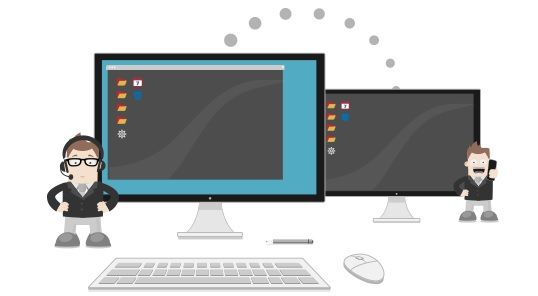En iyi Uzak Masaüstü Programı
Bir bilgisayarı diğerinden kontrol etmek, En iyi Uzak Masaüstü Programı yardımıyla yapılabilir.
Uzaktan erişim programı kullanmanın yararlı olabileceği birçok durum vardır. Özellikle de bilgisayar sorunlarının çözümü veya uzaktan yönetim söz konusu olduğunda. Bu programlar, bağlı bilgisayarın tamamen kendi uzaktan kumandasını ele geçirmenizi sağlar. Fareler ve klavyeler gibi çevre birimleri bile kullanabilirsiniz.
Aşağıdaki En iyi uzak masaüstü programı seçenekleriyle, Ücretsiz masaüstü erişimini kazanın:
Bu programlarla ilgili olan en iyi şey, bir ağ veya fiziksel bir konumla kısıtlanmadığınızdır. Bilgisayarlara bu şekilde uzaktan erişim neredeyse her yerden yapılabilir. Kurumsal yardım masaları birincil kullanıcılar olsa da. Düzenli kullanıcılar da uzaktan erişim programının olağanüstü potansiyelinden yararlanabilirler.
Çoğu durumda, bir uzaktan kontrol işlemini başlatmak için, küçük bir kurulum gerektirir. İlk önce, uzaktan erişmek istediğiniz bilgisayarı ana bilgisayara yüklemeniz gerekir. Bu işlem bittikten sonra, diğer cihazlar doğru kimlik bilgilerine sahipse, ana bilgisayara bağlanabilir. Ana bilgisayarı denetlemek için bilgisayarı ele alan bilgisayar da istemci olarak bilinir.
Teamviewer
Uzaktan erişim programı alanındaki en iyi uzak masaüstü programı olarak bilinen Teamviewer.
Programın ücretsiz sürümünde birçok özellik var ve yüklemek, yapılandırmak çok basit. Özellikle, amaçlanan şekilde çalışmak için yönlendirici veya güvenlik duvarı işlemlerine ihtiyaç duymuyor.
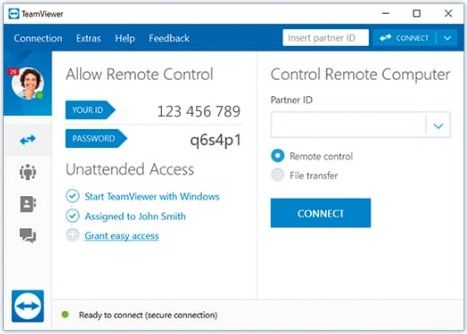
Şimdi indir:
Teamviewer, hemen hemen tüm Bilgisayar ve mobil platformlar için kullanılabilir. Özellik seçimini, ücretsiz olduğu göz önünde bulundurmak zor. Yeteneklerini detaylandırmadan önce akılda tutulması gereken bir şey, sadece kişisel kullanım için ücretsiz olmasıdır. Ticari kullanımı tespit etmenin bir yolu vardır ve bu durumda çalışmayı durdurabilir.
Bu programın her yüklenmesinde, mevcut bilgisayarı tanımlamaya yardımcı olan benzersiz bir kimlik numarası vardır. Programı yeniden yüklemeseniz bile, bu kimlik numarası aynı kalır. Çünkü uzaktan erişim için başka bir kullanıcıyla paylaşılmasında önemlidir.
Bu uzaktan erişim yazılımının farklı sürümleri vardır, ancak kurulacak en iyi seçenek All-In-One sürümüdür. Tam özellik seçimlerini paketler ve katılımsız erişim için kullanmaktır. Bu, bilgisayarın uzaktayken uzak bağlantı kurmasını sağlayan bir Bilgisayarı yapılandırabileceğiniz anlamına gelir.
AeroAdmin
AeroAdmin, tüm uzaktan erişim ihtiyaçlarınız için yüksek kaliteli bir çözümü temsil eder.
Bu, Windows sistemleri için tasarlanmış bir taşınabilir ve ücretsiz en iyi uzak masaüstü programı’dır.
TeamViewer kadar çok özelliği olmasa bile, bunun üzerinde önemli bir avantajı vardır. Bu programı, kendiniz için veya ticari ayarlarda kullanıp kullanmadığınıza güvenebilirsiniz.
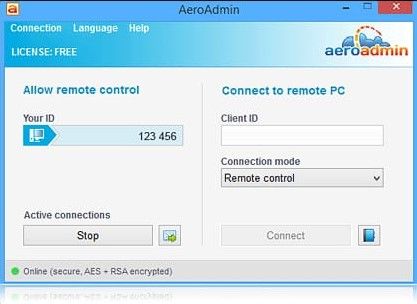
Şimdi indir:
Bu küçültülmüş boyutunu göz önünde bulundurarak çok hafif bir programdır. Bir dakikadan daha kısa bir sürede, çalıştırabilir ve bağlantı kurabilirsiniz. Bu, herhangi bir uzaktan erişim yazılımı için her zaman mükemmel bir özelliktir. Entegre sohbet özelliği yoktur ve ücretsiz lisansın bağlantı süresi açısından bazı kısıtlamaları vardır.
Uzak masaüstü programı, hem 32 bit hem de 64 bit sürümleri de dahil olmak üzere tüm yeni Windows sürümleriyle sorunsuz çalışır. TeamViewer gibi, bu uygulama size yapılandırma işlemini kolaylaştıran herhangi bir yönlendirici değişikliği istemez.
Program taşınabilir olduğundan, onu taşınabilir bir sürücüden çalıştırabilmek için ek bir faydaya sahip olabilirsiniz. Programda görüntüleyebileceğiniz bir kimlik numarası vardır. Bu, başka bir bilgisayarla bağlantı kurmak için en önemli bilgidir. İsterseniz, bu numara yerine bilgisayarınızın IP adresini kullanma seçeneği de vardır.
AnyDesk
Tam erişim ve dosya aktarımı gibi birçok etkileyici yetenekle. AnyDesk, ücretsiz en iyi uzaktan erişim programı listemizde yer alıyor.
Göze çarpan özelliklerinden biri de tarama deneyiminin organizasyonu. Bazı menüleri gizleyebilir ve kullanımı daha kolay hale getirmek için görünümü özelleştirebilirsiniz. İşletim sistemleri açısından, bu program sadece Windows veya macOS ile sınırlı değildir.
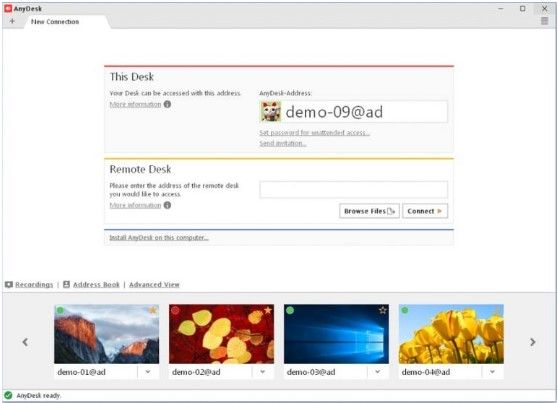
Şimdi indir:
Linux, Raspberry Pi ve Android ve iOS gibi mobil platformlar için destek sağlar. Diğer birçok benzer araç gibi, bu program başka bir cihaza gerekli bağlantıyı oluşturmak için bir ID numarasına dayanır.
Yükleme gerektiren bir masaüstü programı kullanabilir veya taşınabilir uygulamayı çalıştırmayı seçebilirsiniz. Yüklenen sürüm, kimlik numaranızla ilişkili özel bir takma ad tanımlamanıza olanak tanıdığından bonus özelliğine sahiptir. Bu, yararlı olabilir çünkü rasgele sayıları ezberlemek için bir kullanıcı adını hatırlamak çok daha kolaydır. Bağlantılar AnyDesk adreslerini ana bilgisayardan istemci bilgisayara paylaşarak hızlı ve verimli bir şekilde oluşturulabilir. Katılımsız erişim için, programın ayarlarından bir parola oluşturmanız gerekir.
Ayarlardan yönetebileceğiniz başka özelliklerde var. Mesela, bilgisayarınıza bağlanan istemciler için etkinleştirdiğiniz izinleri ayarlayabilirsiniz. En ilgili haklardan bazıları monitörü izlemek, fare gibi çevre birimleri kontrol etmek veya bilgisayarın sesini duymak içindir.
DesktopNow
Ücretsiz denemek için yetenekli En iyi uzak masaüstü programı DesktopNow.
Bu küçük araç, verilerinizin internet üzerinden hızlıca erişilmesini sağlar. Önceden yönlendiriciyi yapılandırmanızı ve ücretsiz bir hesap oluşturmanızı gerektirebilir. Ancak bunlarla hızlı bir şekilde baş edebilir ve her yerden uygun bir web tarayıcısı aracılığıyla bilgisayarınızı yönetmeye başlayabilirsiniz.
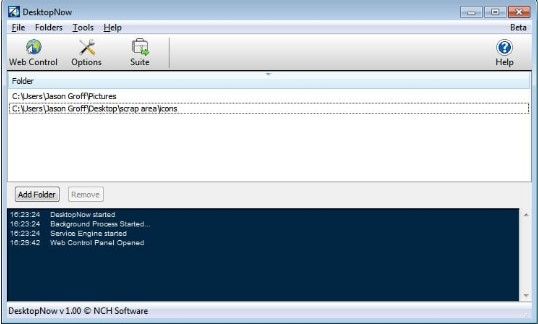
Şimdi indir:
Uzaktan erişim sürecine başlamak için, ilk adım programı kurmaktır. Bir hesap oluşturduğunuzu varsayarak, programın ilk başlangıcında kimlik bilgilerinizi girin. Ardından bağlantıyı kurmak için istemci cihazına gidin. İşlemi tamamlamak için ana bilgisayarda kullandığınız e-postayı ve şifreyi girmeniz yeterlidir.
Karmaşık port iletimini önlemek için bir çözüm var. Daha doğrudan bir bağlantıya izin veren uygulamayı kurarken bulut erişimini seçebilirsiniz.
Aslında, bu çoğu insan için önerilen bir seçenektir. Yönlendiricinin nasıl yapılandırılacağından emin değilseniz, olduğu gibi bırakmak en iyisidir.
En önemli özelliklerden biri, dosyaları ana bilgisayardan indirme yeteneğidir. Bu, bir toplantıda bir yerde olursanız ve sunumunuzu ana bilgisayardan aktarmayı unuttuysanız, bu yardımcı olabilir. Bu en iyi uzak masaüstü programı aracılığıyla mevcut aktarım seçeneklerini göz önünde bulundurduğunuzda pek çok olasılık vardır.
Güvenlik söz konusu olduğunda, bu yazılım işleri doğru yapıyor gibi görünüyor. Herhangi bir tarayıcı üzerinden tam erişim sağlar. Ancak güvenli veri erişimi için güvenli SSL bağlantılarının kullanılmasına izin verir. Bu program, Windows 10 ve 8 dahil olmak üzere tüm son Windows sürümleriyle uyumludur.
RemotePC
RemotePC, daha yakından bakmaya değer başka bir uzaktan erişim yazılımıdır.
Ücretsiz bir program için bazı gelişmiş özelliklere sahiptir. Hem Windows hem de Mac kullanıcıları için destek sağlar. Uzak bağlantılar mobil cihazlar kullanılarak da yapılabilir.
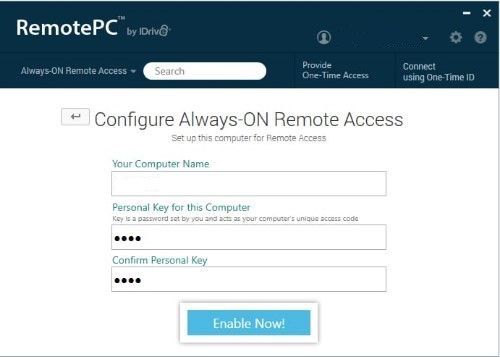
Şimdi indir:
Bu yüzden bu programın uygun uzaktan erişime ihtiyaç duyanlar için neler olduğunu görelim. Bu yazılımla ilgili ilk ilginç yön, ayak izi oluşturmaz. İhtiyacınız olan fazladan bir araç ya da mevcut bir programın üstünde kullanmanız gereken başka karmaşık araçlar yoktur. İhtiyacınız olan tek şey, her iki bilgisayarda da bağlantı kurmak için aynı RemotePC programıdır.
Bununla birlikte, bu uygulama iki ana yolla kullanılabilir. Bir yöntem Always-ON uzaktan erişimdir. Bunun için hızlı bir şekilde yapılan ve bağlantınızı yönetmenizde size yardımcı olacak. Yepyeni bir kullanıcı hesabı oluşturmanız gerekecektir.
Bu yöntem, masada olmadığınızda kendi makinenize kalıcı erişim elde etmenizi sağlar. Uzaktan erişim kurmak için başka bir yol belirlemeden önce, Always-ON yöntemini daha iyi anlayalım. Programın Always-ON alanından her şeyi ayarlamayı seçtikten sonra bunu yapılandırmak oldukça kolaydır. Bilgisayar, daha sonra erişim için gerekli olacak bir şifre, tanınabilir bir anahtar gerektirir.
Şifre ayarlıyken, yapacağınız tek şey diğer cihazınıza girmek ve oradaki aynı yazılıma giriş yapmaktır. Ana bilgisayar listenizi bulun ve şifrenizi girin. İkinci yöntem, anında erişim için kullanılan yöntemdir. Bir kerelik erişim olarak adlandırılır. Programda seçeneği bulabilir ve buradan oradan etkinleştirebilirsiniz.
Size bağlanan kişiye sunduğunuz oluşturulmuş bir erişim kimliği ve şifre alacaksınız. Daha sonra, bu kimlik bilgilerinin sistemdeki programın Tek Kullanımlık şifre oluşturarak bağlan bölümüne girilmesini sağlayabilirsiniz.
UltraVNC
Daha gelişmiş bir uzaktan erişim yazılımı kullanmak isteyen herkes UltraVNC’yi denemelidir.
Bu program, dosya aktarımı ve sohbet gibi bu tür programlarda beklediğiniz genel özelliklerin yanı sıra. Daha fazla kişiselleştirme seçeneği ile donatılmıştır.
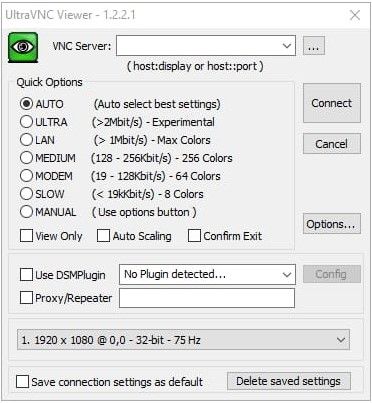
Şimdi indir:
Bu yardımcı program Windows XP’den Windows 10’a kadar herhangi bir Windows sürümünü destekler. Windows Server 2012 ve üstü sürümlerine uyumluluğunu genişletir. UltraVNC’nin çalışma şekli basittir, ancak acemi kullanıcılar için biraz daha karmaşıktır.
Bağlantı, diğer uzaktan erişim uygulamalarının çalışma moduna benzer şekilde, bir istemci / sunucu aracılığıyla kurulur. Sunucu sürümü, ana bilgisayar olarak kabul edilene yüklenirken. Görüntüleyici sürümü kurulum sırasında istemci olarak işlev gören bilgisayara yüklenmelidir.
Bu uygulama ile olan şey, sunucunun gelen bağlantıları alabilmesi için port yönlendirme yapılandırması gerektirmesidir. Bu bağlamda, statik bir IP adresi oluşturmak için bazı ek adımlar atmanız gerekecektir. Bu incelemenin kapsamının biraz ötesine geçtiği için size yardımcı olacak bazı rehberler var.
Remote Utilities
Göz önünde bulundurulması gereken bir etkileyici uzaktan erişim yazılımı Remote Utilities dir.
Bu ücretsiz En iyi uzak masaüstü programı, hiçbir ücret ödemeden en fazla 10 bilgisayar bağlantısı kurmanıza olanak tanır. Bu, bilgisayar programı veya bir mobil cihaz kullanılarak sağlanabilir. Adından da anlaşılacağı gibi, uzaktan erişimi kolaylaştırmak için birden fazla yardımcı program vardır.

Şimdi indir:
Bu aracın çalışma şeklini anlamak çok zor olmamalı. Benzer yazılımlarda bulunan temel kavram, bir istemci bilgisayarla eşleştirilmesini mümkün kıldığı için bir kez daha kullanılabilir. Her bir ayrı rol için tasarlanmış farklı uygulamalar vardır. Ve böylece, sunucu için özel bir yazılım ve müşteriye özel bir yazılımınız var.
Ana bilgisayar yazılımı iki versiyona sahiptir. İlk olarak, beklediğiniz şeyi yapan geleneksel yükleyici sürümü var. Dikkat edilmesi gereken diğer bir sürüm ise, kurulum gerektirmeden çalıştığı için daha hızlı bağlantılar için tasarlanan Araç var. Ana bilgisayar yazılımı için ilk kurulum bir şifre oluşturmayı içerir.
Bu, Bilgisayarınıza yetkisiz erişimi önlemek için ilk adım ve kesinlikle gereklidir. Ana bilgisayara erişmek için, bu şifreyi istemciye girmeniz gerekir, böylece programın Görüntüleyici sürümüne girebilir.
Ardından, ana bilgisayarın, istemcinin yazılımının ana bilgisayara erişim kazanması için. İhtiyaç duyduğu özel bir kimlik kodu oluşturmak için bazı ayarlara erişmesi gerekir. İstemci, oluşturulan kimlik bilgilerini ana bilgisayardan kullanarak bağlantı kurabilir.
İlginizi çekebilir:
- Bilgisayar Modeli ve Seri Numarası Nasıl Öğrenilir?
- Bilgisayar Neden Yavaşlar ve Çözümleri Nelerdir
- Bilgisayar IP adresi bulmanın 8 yöntemi Windows 10, 8, 7
- Bilgisayar kısa yolları | Windows için 200 klavye kısayol tuşları
- Mac kullanıcı adı nasıl değiştirilir?
- Windows 10 Şifre Sıfırlama – Bilgisayar Şifresini Unuttum Çözümü